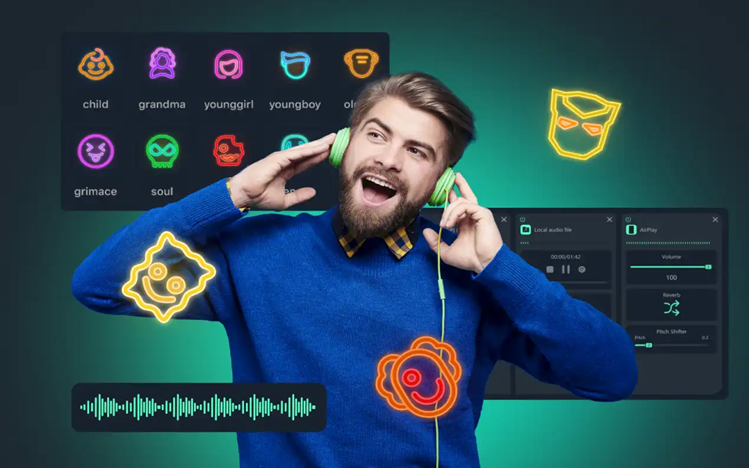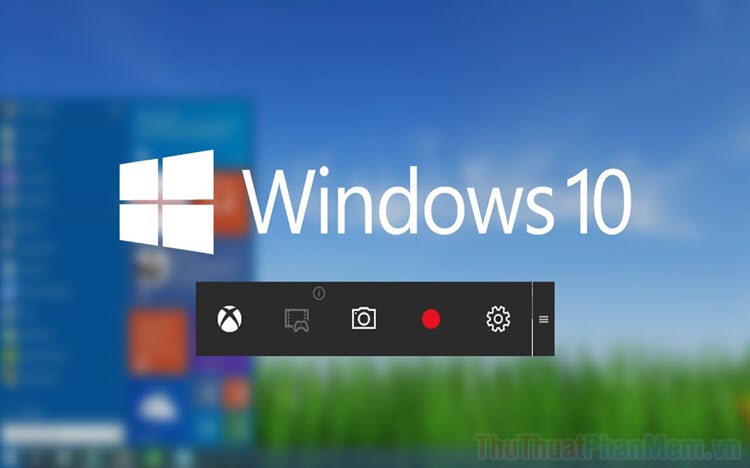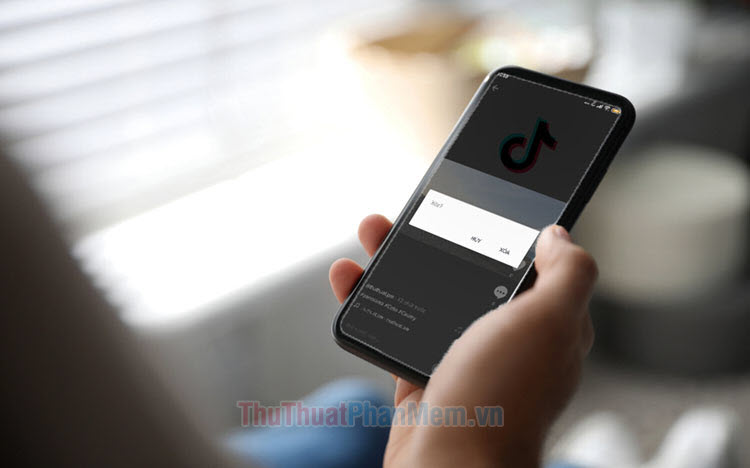Cách chuyển đuôi MOV sang MP4 dễ dàng
Mục lục nội dung
Định dạng video MOV thường áp dụng cho các video quay bằng iPhone, iPad và để sử dụng cho các thiết bị khác nhau thì chúng ta nên đổi sang định dạng MP4. Nếu bạn vẫn chưa biết cách đổi đuôi MOV sang MP4 ra sao thì bài viết này sẽ giúp bạn làm được điều đó.

1. Đổi đuôi MOV sang MP4 trên Windows với Photos
Bước 1: Bạn click chuột phải vào video MOV (1) => Open With (2) => Photos (3).
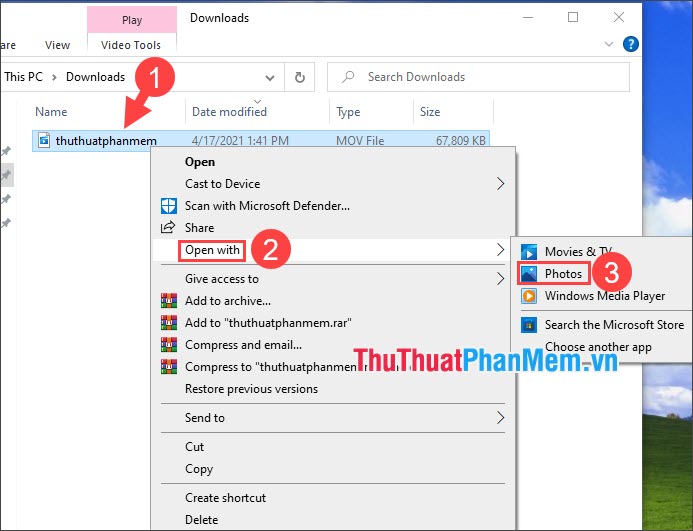
Bước 2: Bạn click vào Edit & Create (1) => Trim (2).
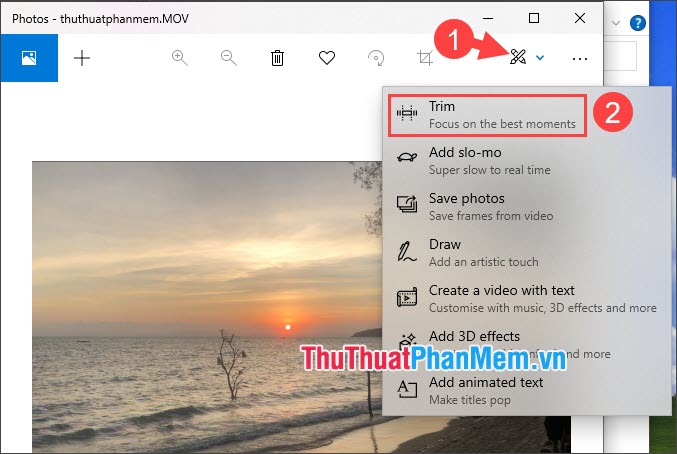
Bước 3: Bạn di chuyển con trỏ (1) để cắt đoạn video thừa hoặc di chuyển 1 chút để tùy chọn Save as hiện lên. Tiếp theo, bạn click vào Save as (2) để lưu video.
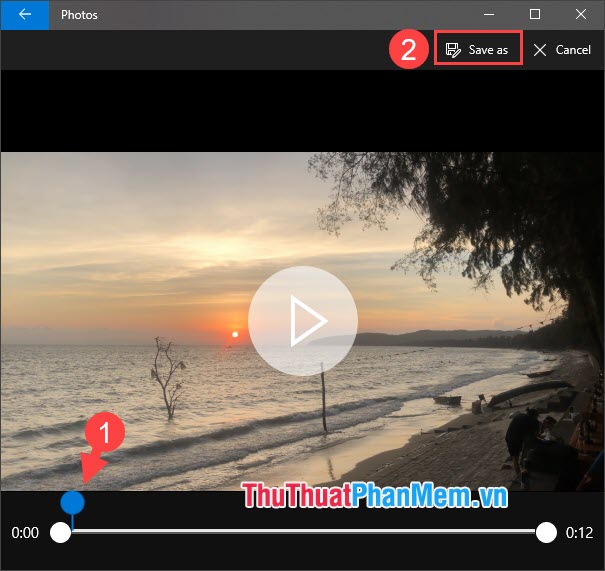
Bước 4: Bạn chọn nơi lưu file (1) => đặt tên file (2) => chọn định dạng MP4 (3) => Save (4).
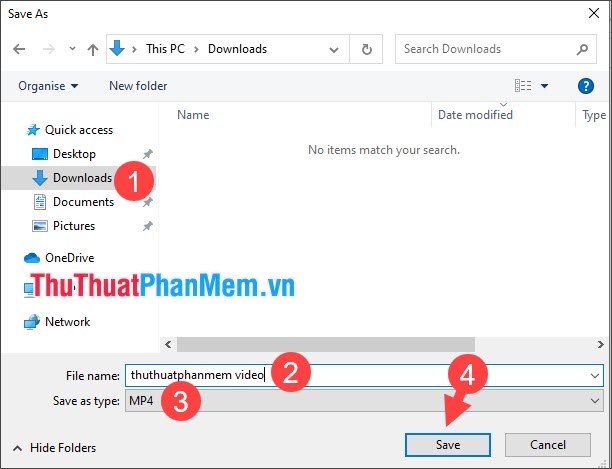
Sau khi quá trình chuyển đuôi hoàn tất, video của bạn sẽ tự động mở và tiêu đề video được đổi với định dạng MP4 là thành công.
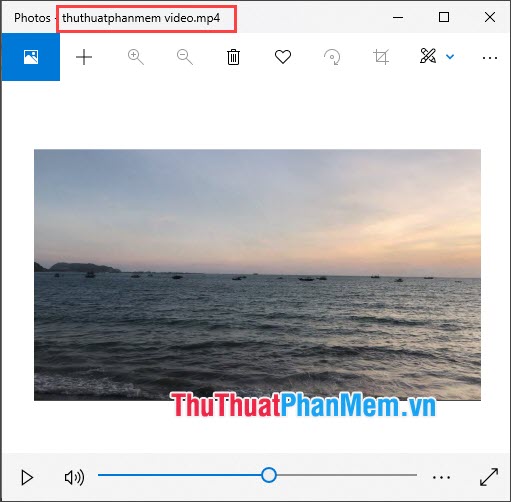
2. Đổi đuôi MOV sang MP4 trực tuyến
Bước 1: Bạn truy cập website https://convertio.co/vn/mov-mp4/
Tiếp theo, bạn click Chọn tập tin.
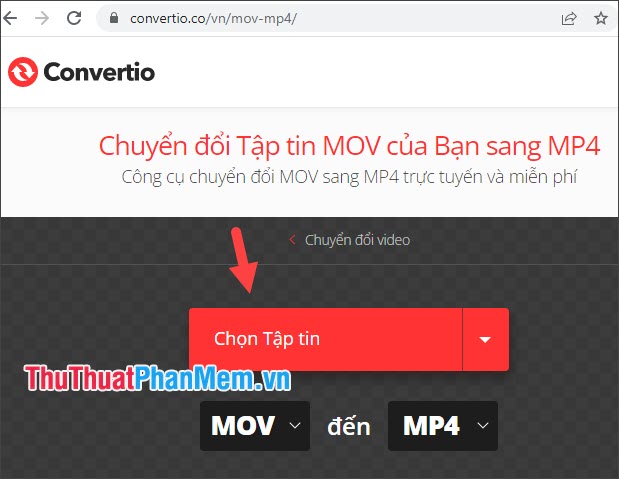
Bước 2: Bạn click chọn file MOV (1) => Open (2).
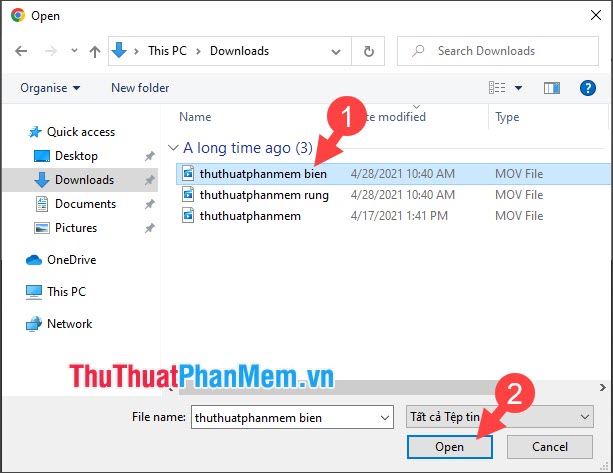
Bước 3: Bạn click Chuyển đổi để bắt đầu quá trình đổi sang đuôi MP4.
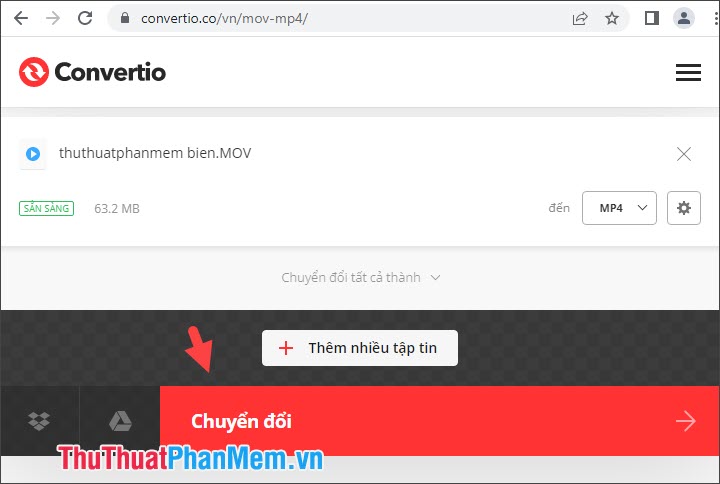
Sau khi đổi đuôi xong, bạn hãy click Tải về để tải video MP4 về máy.
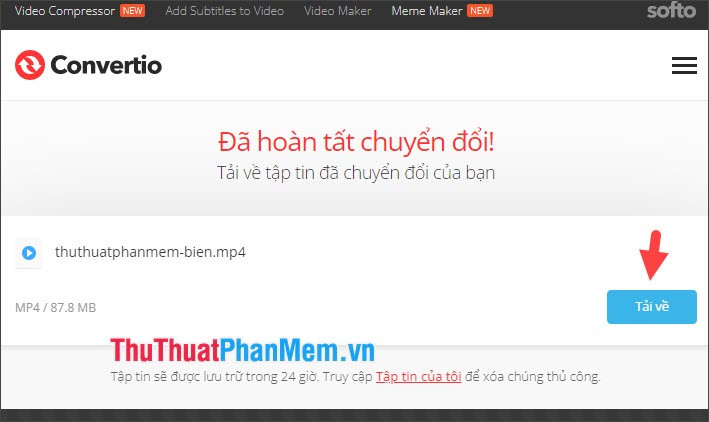
3. Đổi đuôi MOV sang MP4 với Format Factory
Trước tiên, bạn cần tải về và cài đặt Format Factory trong đường link http://www.pcfreetime.com/formatfactory/index.php?language=en
Trong quá trình cài đặt, phần mềm sẽ yêu cầu cài thêm phần mềm McAfee và Opera Toolbar, bạn hãy click chọn Decline để không cài đặt thêm những phần mềm này.
Bước 1: Bạn mở phần mềm và click vào biểu tượng Convert to MP4.
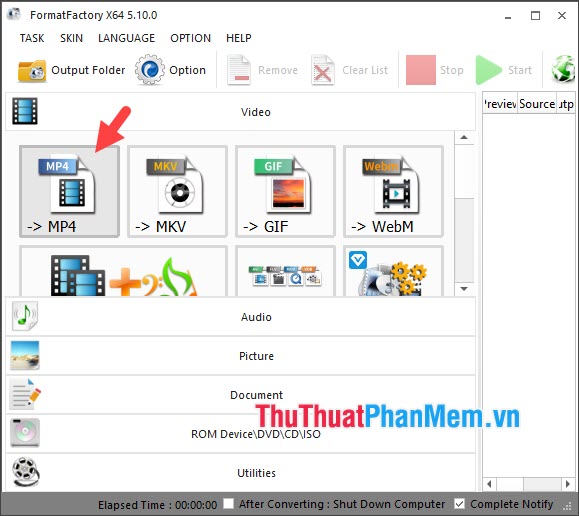
Bước 2: Bạn click vào Add Files.
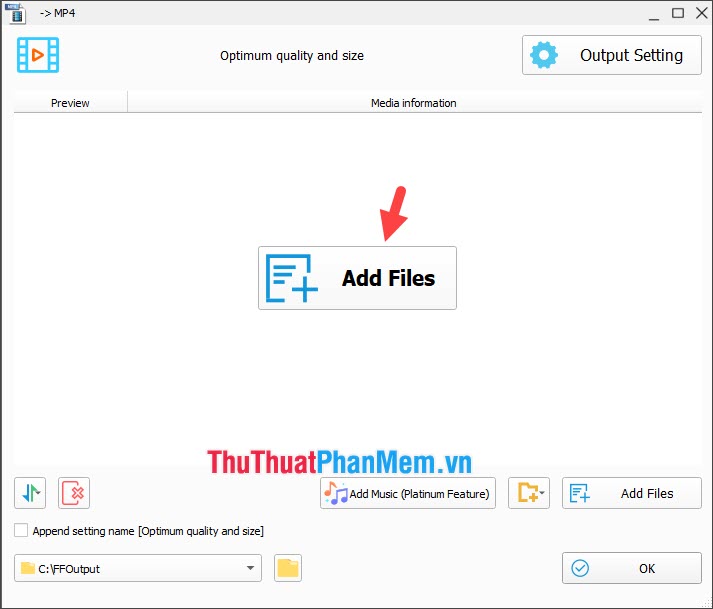
Bước 3: Bạn click chọn video cần chuyển đổi (1) => Open (2).
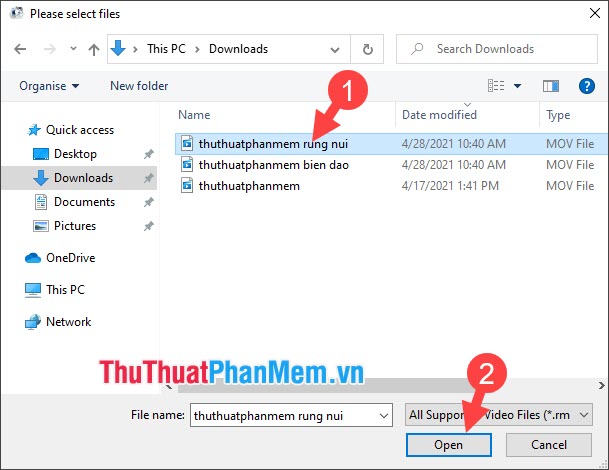
Bước 4: Bạn click vào OK để đổi đuôi video.
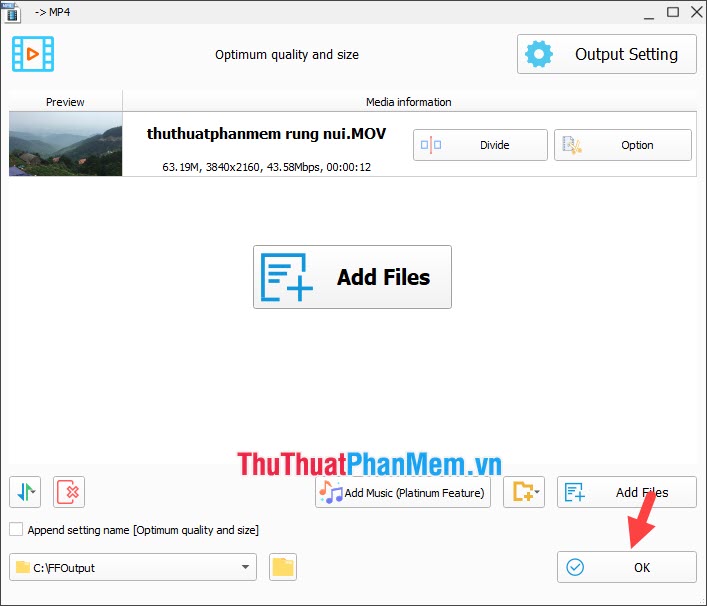
Bạn tiếp tục click vào Start để bắt đầu đổi đuôi video sang MP4.
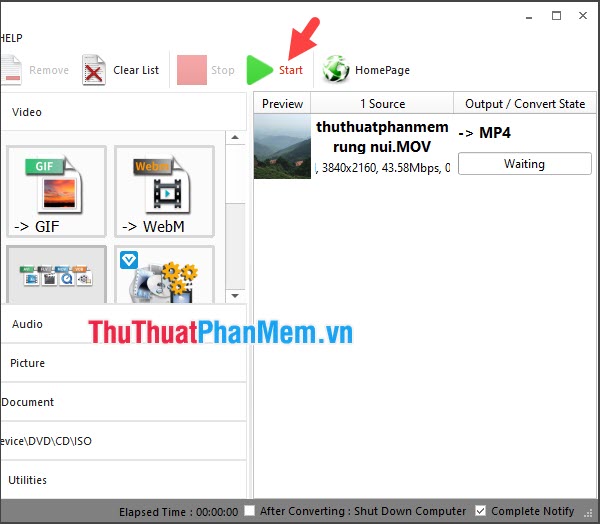
Bước 5: Sau khi đổi đuôi xong thì trạng thái Completed hiện lên. Bạn click vào Completed (1) => Output Folder (2) để xem file sau khi đổi đuôi.
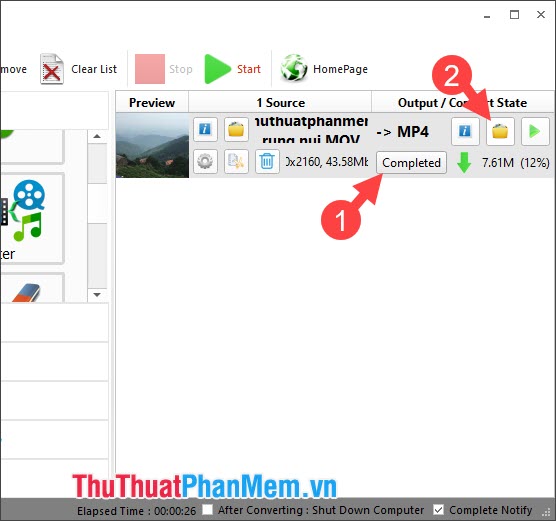
Thư mục file sau khi đổi đuôi sẽ nằm trong C:\FFOutput và file video của bạn chuyển thành định dạng MP4 là thành công.
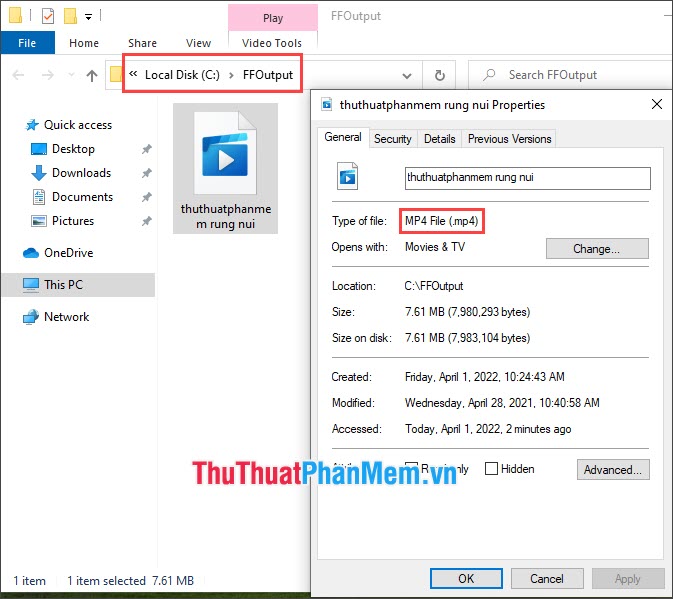
Với hướng dẫn trong bài viết, bạn có thể chuyển đuôi MOV sang MP4 nhanh chóng, dễ dàng. Chúc các bạn ngày mới tốt lành!